Сценарий использования прототипа Blockchain
Общие данные
1. Прототип реализован для демонстрации решения следующих проблем при страховании вкладов в банках:
- Незадекларированные вклады «мимо кассы»
- Получение возмещения по несуществующим вкладам
- Возмещение на подставных лиц Соучастие сотрудников и руководства банка
- Фиктивные задолженности
- Компании маскируют свои счета под вклады физ.лица
- Хищение фонда страхования вкладов за счет создания фиктивных вкладов
2. Прототип построен для демонстрации 3 сценариев пользования системой для 3 ролей
участников процесса.
3. Последовательность сценариев:
a. Сценарий «Банк» предполагает демонстрацию workflow для роли «Банк»
b. Сценарий «Вкладчик» предполагает демонстрацию для роли «Вкладчик»
c. Сценарий «АСВ» предполагает демонстрацию для роли «АСВ»
Последовательность сценариев
Сценарии показа воспроизводятся в следующей последовательности:
1. Сценарий «Банк»
2. Сценарий «Вкладчик»
3. Сценарий «АСВ/ЦБ»
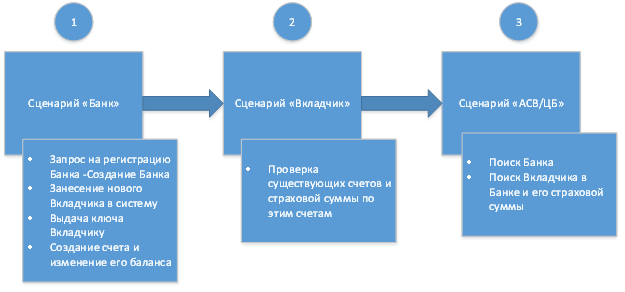
Сценарий «Банк»
Функции роли «Банк» в системе:
- Занесение в реестр данных об открытии\изменении\закрытие вкладов
- Формирование отчетности
- Предоставление сервиса участия банка в программе страхования и проверки застрахованной суммы клиента
Порядок действий:
1. Ввести в браузере http://b-insure-app.dino.xdsoft.ru. Откроется первая страница с настройкой приложения. Необходимо выбрать любого текущего пользователя и нажать на кнопку «Установить» как показано на рисунке
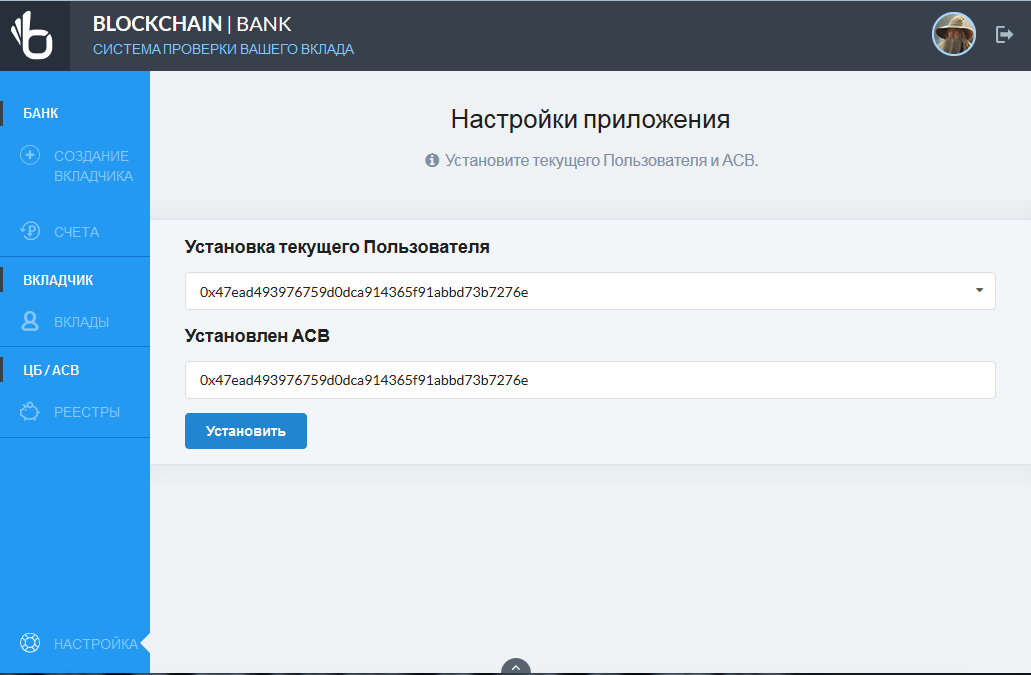
2. Создать или выбрать уже существующий Банк в системе, для этого в поле «Установка Банка» выбрать из списка уже созданный Банк и нажать кнопку «Установить».
Появится статус «Установлен Банк …». Возможно создать новый Банк , для этого необходимо ввести название банка в поле «Введите название банка» и нажать кнопу «Создать» , далее выбрать вновь созданный Банк из списка и нажать кнопку « Установить».
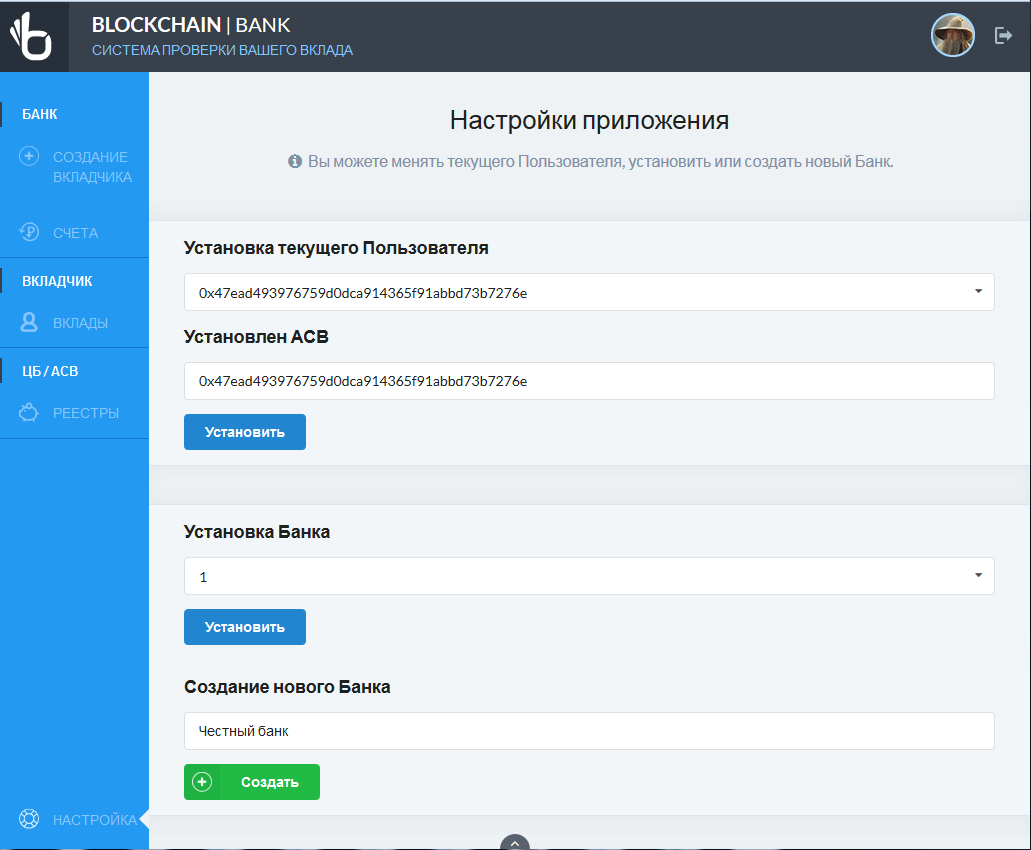
3. На вкладке «Создание Вкладчика» необходимо создать нового вкладчика. Ввести ФИО вкладчика и нажать кнопку «Создать». Убедиться, что вкладчик создан и подключен к текущему Банку. Статус запроса должен иметь вид как на рисунке
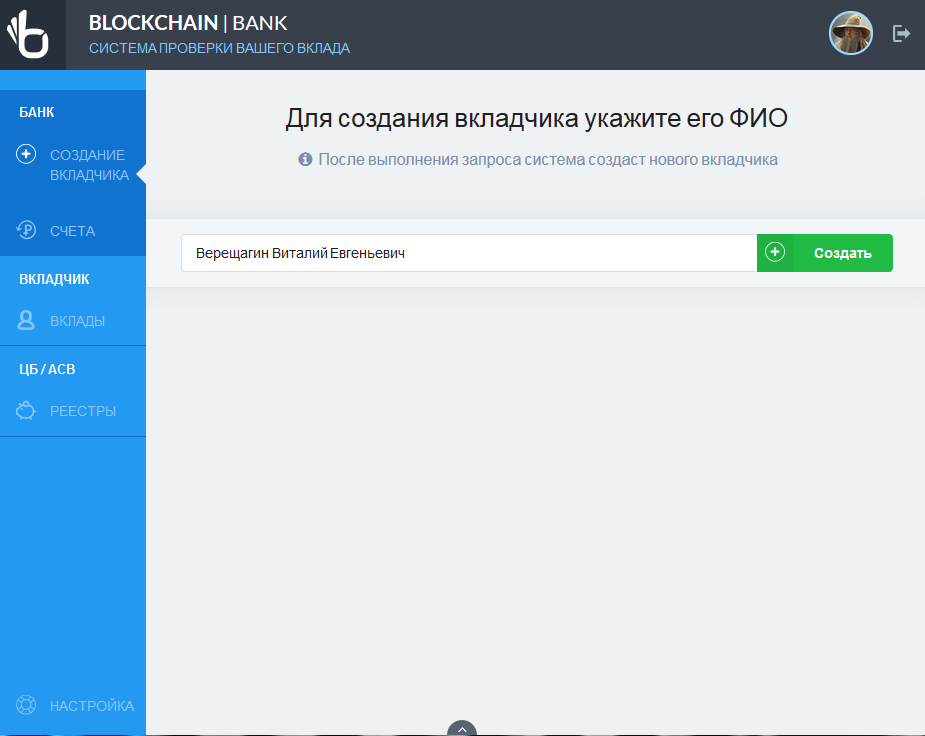
4. После удачного создания вкладчика можно увидеть статус запроса «Вкладчик подключен к банку». Так же в статусе запроса имеется ключ Вкладчика. Банк выдает этот ключ Вкладчику. Вкладчик должен использовать при обращении к системе в дальнейшем этот ключ.
5. Далее Банк создает и изменяет баланс счета Вкладчика путем выбора закладки «Счета». На странице Вводиться ФИО Вкладчика и нажимается кнопка «Проверить». Система находит Вкладчика и позволяет управлять его счетами и балансами этих счетов.
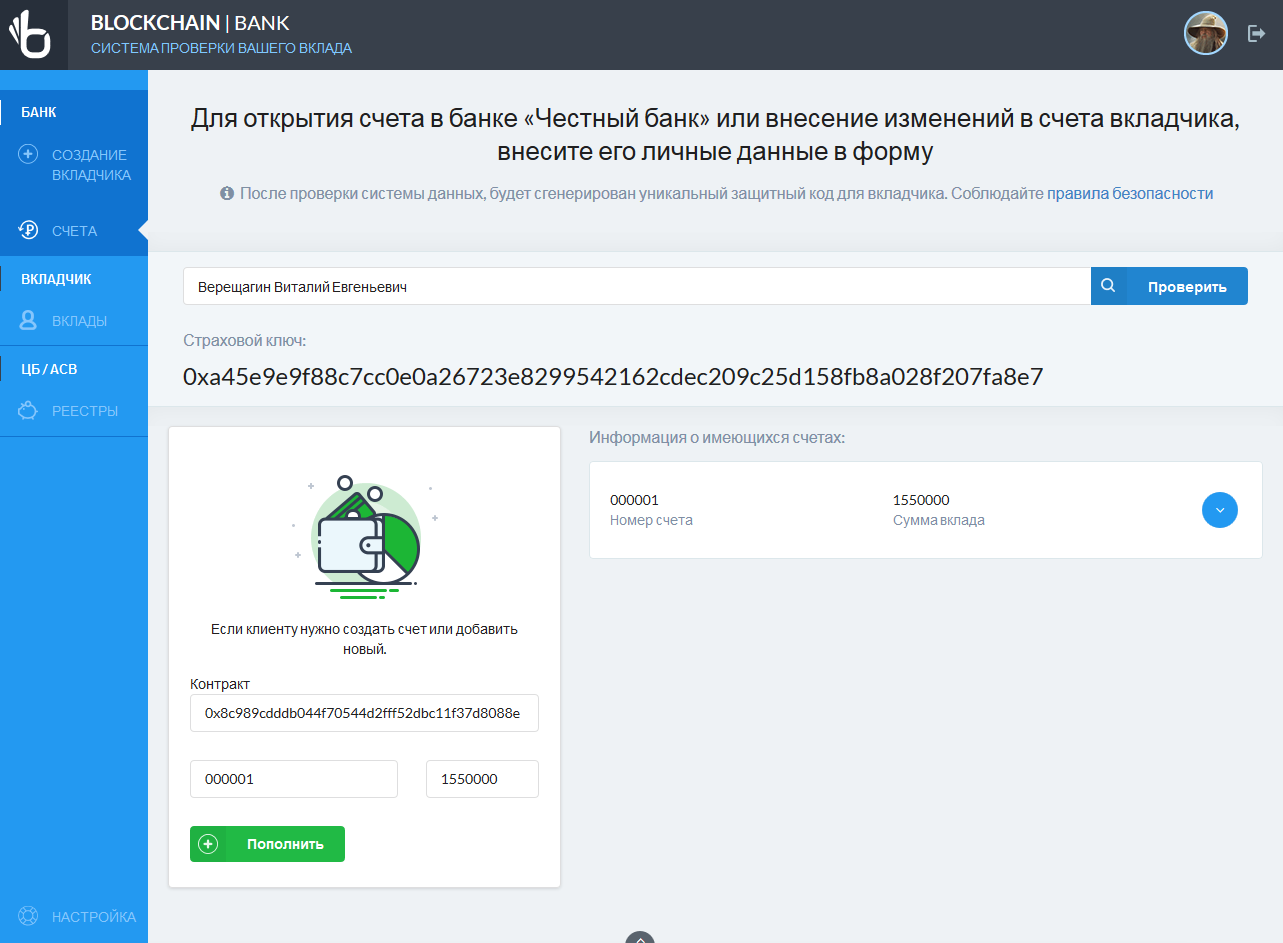
6. Банк вводит номер счета в поле «Номер счета» и вводит сумму вклада. Далее нажимает кнопу «Пополнить». Таким образом в системе изменяется информация о счетах и вкладах Вкладчика.
7. На той же странице Банк может выбрать закладку с номером счета Вкладчика и изменить баланс, путем ввода новой суммы вклада и нажав кнопку «Сохранить», что имитирует работу со счетами Вкладчика в реальной системе банка.
Сценарий "Вкладчик"
Функции Вкладчика в системе:
- Проверка суммы вклада в реестре застрахованных вкладов
Порядок действий:
1. Вкладчик заходит на вкладку «Вкладчик»
2. Вводит ключ, выданный им банком, в поле и нажимает кнопку «Проверить».
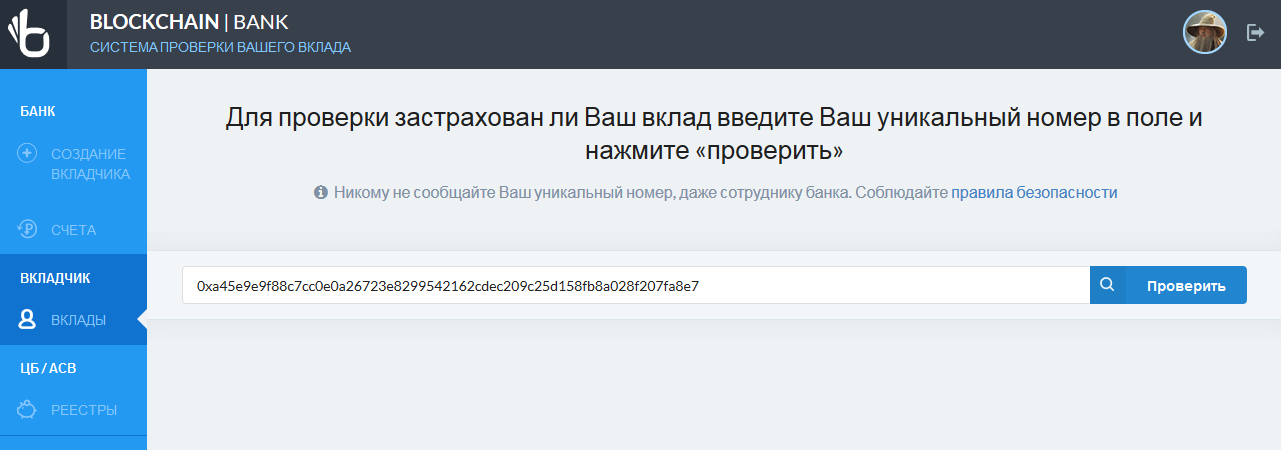
3. Вкладчик проверяет сумму своих вкладов и страховую сумму.
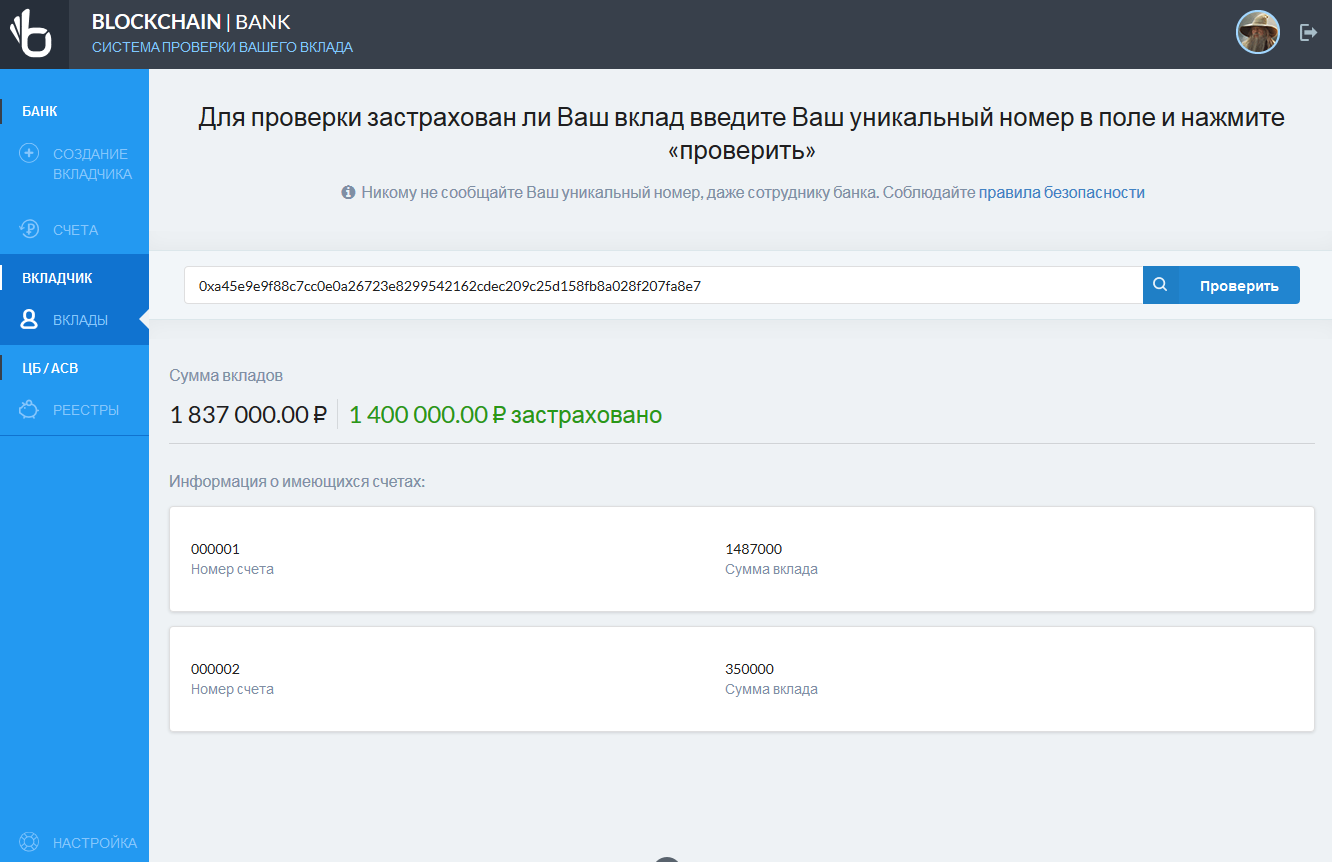
Сценарий «АСВ/ЦБ»
Функции «АСВ»:
- Сервис проверки суммы вклада в реестре застрахованных вкладов
- Сервис проверки участия банка в программе страхования
Порядок действий:
1. АСВ выбирает вкладку «Реестры».
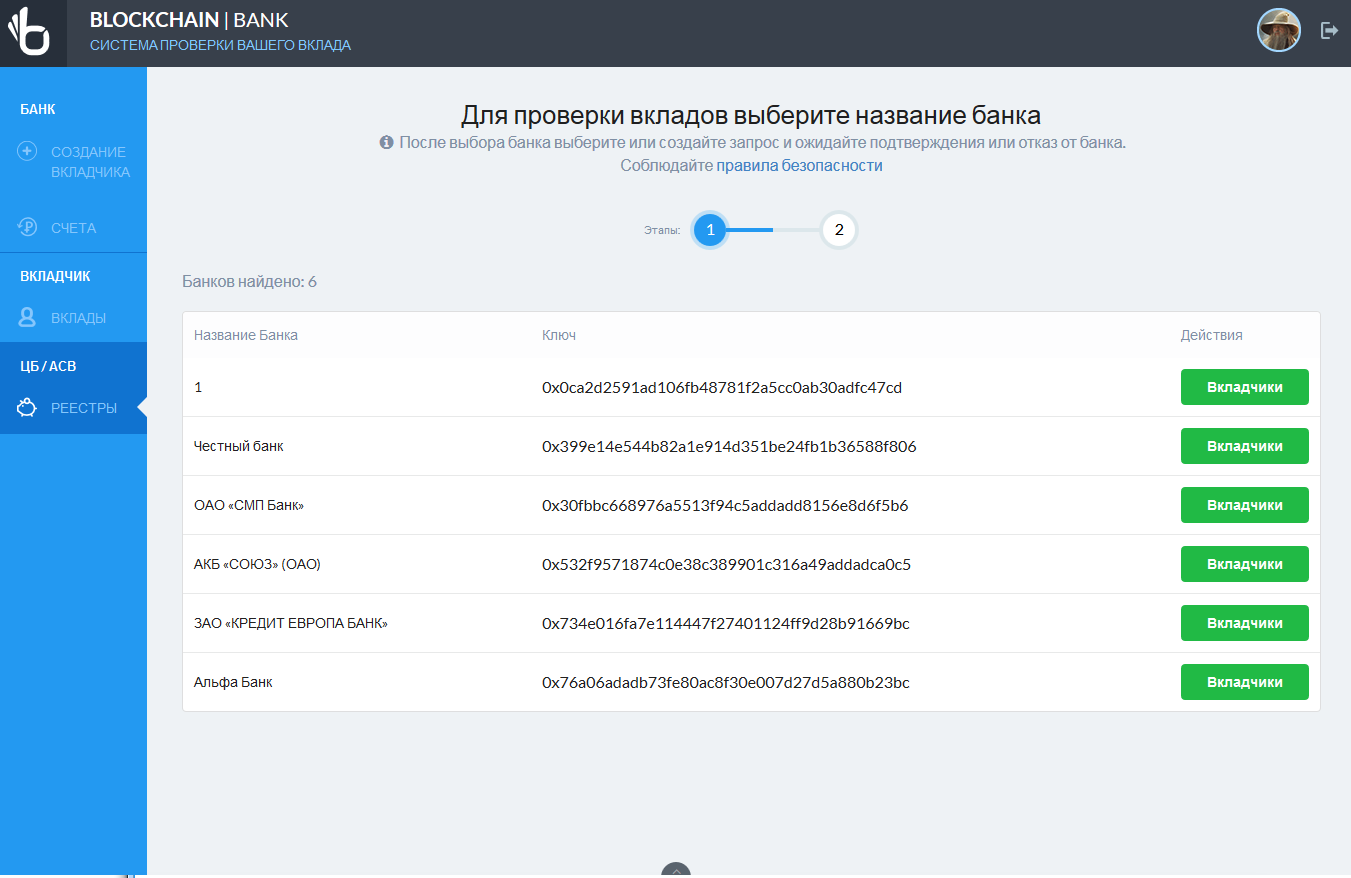
2. Выбрав необходимый банк из списка нажимаем кнопку «Вкладчики»
3. Вводится ФИО и нажимаем «Проверить».
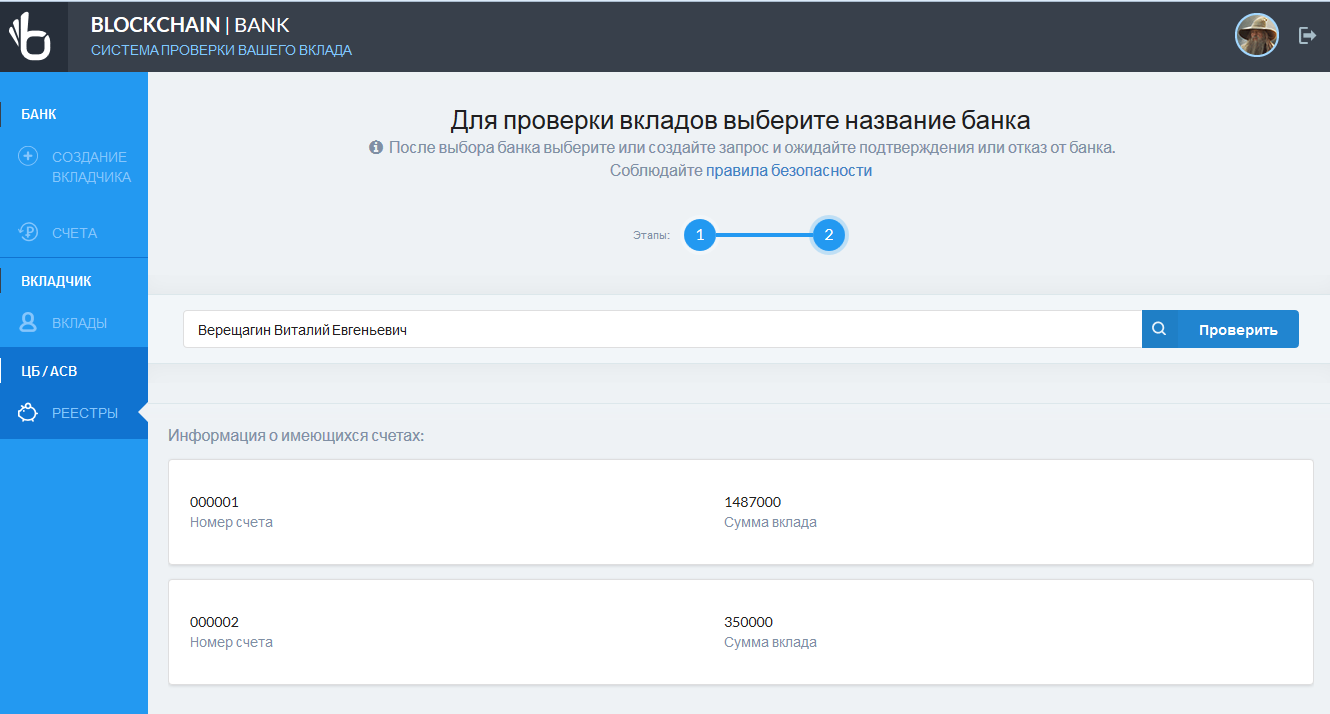
4. Убеждаемся, что Вкладчик существует и видим информацию о счетах.









